- Autor Lauren Nevill [email protected].
- Public 2023-12-16 18:55.
- Modificat ultima dată 2025-01-23 15:23.
De multe ori este nevoie să salvați o pagină de pe un anumit site pentru a o vizualiza apoi pe un dispozitiv care nu este conectat la Internet. În plus, o astfel de operațiune poate fi necesară chiar dacă există posibilitatea ca pagina să dispară de pe site în viitor.
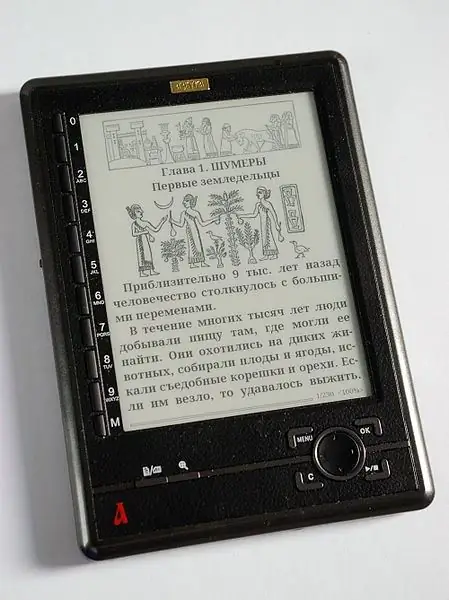
Instrucțiuni
Pasul 1
Pentru a citi o pagină pe un dispozitiv numai text, navigați la pagina din orice browser, apoi alegeți Salvare ca din meniul Pagină sau Fișier. Selectați Fișier text sau similar din meniul derulant. Browserul Firefox va oferi ca nume al fișierului numele sub care este stocat pe server, Opera sau IE - titlul paginii. Dacă dispozitivul dvs. acceptă numai nume de fișiere latine, introduceți un nume nou. Salvați fișierul și apoi recodați-l într-o codificare acceptată de dispozitiv. Pe Linux, puteți utiliza programul KWrite pentru a face acest lucru.
Pasul 2
Pentru a salva pagina ca fișier HTML, urmați aceiași pași, cu toate acestea, selectați „fișier HTML” sau similar din meniul derulant.
Pasul 3
Uneori este necesar să salvați pagina împreună cu imaginile situate pe ea. Desigur, acest lucru se poate face și manual, salvând fiecare imagine separat. Dar o astfel de operație va dura mult timp, în afară de aceasta, linkurile către imagini din ea ar putea fi necesare pentru a fi editate, astfel încât acestea să indice fișiere locale. Selectați „Fișier HTML cu imagini” din lista derulantă, iar această operațiune va fi efectuată automat. Va fi creat un folder separat pentru imagini, iar browserul va converti toate linkurile din fișier în consecință. Transferul unui fișier de la o mașină la alta trebuie efectuat împreună cu acest folder și tot conținutul acestuia (dacă se dorește, sub forma unei arhive). Este de dorit (dar nu este necesar) să vizualizați rezultatul salvării în același browser în care a fost creat.
Pasul 4
Pentru a salva conținutul paginii împreună cu imaginile într-un singur fișier, utilizați opțiunea numită „Arhivă web (fișier unic” sau similar. Fișierul rezultat va avea extensia MHT. De asemenea, este de dorit să îl vizualizați în același browser în care este a fost creat).
Pasul 5
Pentru a salva o pagină HTML sau alt obiect de pe un site prin intermediul liniei de comandă, utilizați utilitarul multiplataforme wget.






